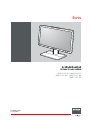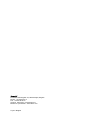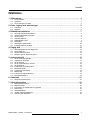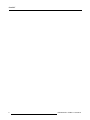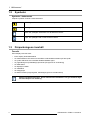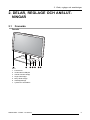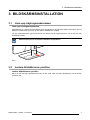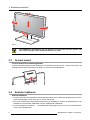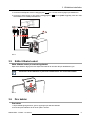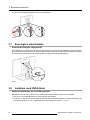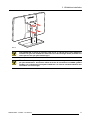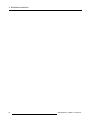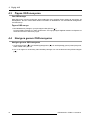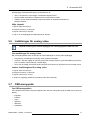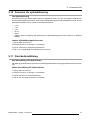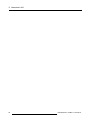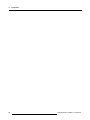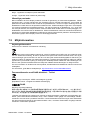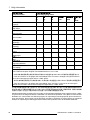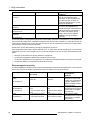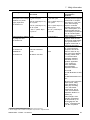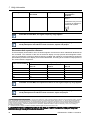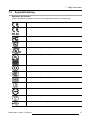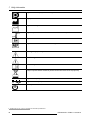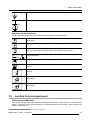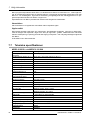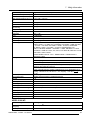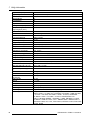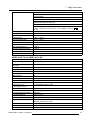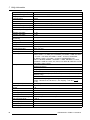Eonis
Användarhandbok
22-tums klinisk bildskärm
MDRC-2122 BL - MDRC-2122 TS
MDRC-2122 WH - M DRC-2122 WP
MDRC-2122 WT
K5903049SV/06
11/10/2016

Barco NV
President Kennedypark 35, 8500 Kortrijk, Belgium
Phone: +32 56.23.32.11
Fax: +32 56.26.22.62
Support: www.barco.com/en/support
Besök oss på webben: www.barco.com
Tryckt i Belgien

Innehåll
INNEHÅLL
1. Välkommen! ....................................................................................... 3
1.1 Om produkten ................................................................................................. 3
1.2 Symboler....................................................................................................... 4
1.3 Förpackningens innehåll ..................................................................................... 4
2. Delar, reglage och anslutningar .............................................................. 5
2.1 Framsida ....................................................................................................... 5
2.2 Baksida......................................................................................................... 6
3. Bildskärmsinstallation .......................................................................... 7
3.1 Låsa upp höjningsmekanismen.............................................................................. 7
3.2 Justera bildskärmens position ............................................................................... 7
3.3 Ta bort locket .................................................................................................. 8
3.4 Ansluter kablarna ............................................................................................. 8
3.5 Sätta tillbaka locket ........................................................................................... 9
3.6 Dra kablar...................................................................................................... 9
3.7 Kensington säkerhetslås .....................................................................................10
3.8 Installera med VESA-fäste ...................................................................................10
4. Daglig drift ......................................................................................... 13
4.1 Rekommendationer vid daglig drift..........................................................................13
4.2 På-/Avslagning ................................................................................................13
4.3 Öppna OSD-menyerna .......................................................................................14
4.4 Navigera genom OSD-menyerna ...........................................................................14
5. Avancerad drift ................................................................................... 15
5.1 Val av videoingångskälla .....................................................................................15
5.2 Justering av luminans ........................................................................................15
5.3 Val av gamma .................................................................................................15
5.4 Val för omgivningsljus i läsrum ..............................................................................16
5.5 Val av vitpunkt .................................................................................................16
5.6 Inställningar för analog video ................................................................................17
5.7 OSD-menyspråk ..............................................................................................17
5.8 Lysdiod för strömstatus.......................................................................................18
5.9 DPMS-läge ....................................................................................................18
5.10 Frekvens för självkalibrering .................................................................................19
5.11 Fabriksåterställning...........................................................................................19
6. Underhåll ........................................................................................... 21
6.1 Rengöringsinstruktioner ......................................................................................21
7. Viktig information ................................................................................ 23
7.1 Säkerhetsinformation .........................................................................................23
7.2 Miljöinformation ...............................................................................................25
7.3 Information om efterlevnad av regelverk ...................................................................27
7.4 EMC notice ....................................................................................................27
7.5 Symbolförklaring ..............................................................................................31
7.6 Juridisk friskrivningsklausul ..................................................................................33
7.7 Tekniska specifikationer......................................................................................34
K5903049SV EONIS 11/10/2016
1

Innehåll
2 K5903049SV EONIS 11/10/2016

1. Välkommen!
1. VÄLKOMMEN!
1.1 Om p rod ukten
Konsekvent bildkvalitet
Eonis display ger tydliga, knivskarpa bilder med hög kontrast. För att alltid garantera konsekvens i bil-
derna har den en unik frontsensor som automatiskt ställer in bildkvaliteten varje gång bildskärmen slås
på. Denna konsekvens i bilderna förbättrar samarbetet: bilderna visas alltid exakt som de ska vara på
varje bildskärm, vilket gör att kliniska beslut kan fattas med förtroende. Dessutom uppskattar specialister
som tittar på röntgenbilder de inbyggda DICOM-inställningarna.
Kvalitetssäkring med ett klick
Liksom hela Barcos utbud av medicinska bildskärmar levereras Eonis display-serien med Barcos Internet-
baserade tjänst MediCal QAWeb för kvalitetssäkring och tillgångshantering på distans. MediCal QAWeb
bevisar sitt värde i sjukhus världen runt genom att tillhandahålla automatiserade kvalitetskontroller och de-
taljerade rapporter. Detta gör det lättare för IT-avdelningar i
nom hälsovården att hantera och konfi gurera
bildskärmar centralt och på distans i hela vårdorganisationen. Även för privatpraktiker stärker QAWeb
konsekvensen i bilderna ytterligare och ger dig möjlighet att enkelt anpassa din bild.
Fullt rengöringsbar och med smart design
Eonis display har fått alla de säkerhetscertifieringar som krävs i kliniska miljöer. Den har ett integrerat ka-
belhanteringssystem som gör den säker att använda på sjukhus och privatpraktiker. Den smarta designen
som är typisk för Barcos Eonis display utökas av flera monteringsalternativ och anslutningar . Mest unika
är dock de utmärkta rengöringsegenskaperna för WP-versionen tack vare det härdade repsäkra glaset.
Denna bildskärmsmodell kan desinficeras både fram och bak med typiska alkoholbaserade rengörings-
medel.
Funktioner
• Frontsensorn ställer automatiskt in bildkvaliteten.
• IPS-panelen ger en vid visningsvinkel
• MediCal QAWeb-sviten för kvalitetssäkring, kalibrering och tillgångshantering i nätverk bidrar all till
den exceptionella, konsekventa bildkvaliteten hos Eonis display
• Härdat repsäkert glas fram (endast WP-version
)
• Täckta kablar
•Medicinskacertifieringar
• Uttaget för Kensington-lås gör Eonis display säker att använda i kliniska miljöer.
• Flexibelt VESA-fäste för montering av arm
• Toppanslutningar för enkel och säker inkoppling
• Flera ingångar (HDMI, DisplayPort, USB osv.) garanterar att bilskärmen kan placeras flexibelt.
Denna handbok vägleder dig genom de olika steg som behövs för att installera och använda Eonis display.
VAR FÖRSIKTIG: Läs all viktig säkerhetsinformation innan du installerar och anv änder
Eonis display. Se d et särskilda kapitlet i den här an vändarhandboken.
K5903049SV EONIS 11/10/2016 3

1. Välkommen!
1.2 Symboler
Symboler i dokumentet
Följande symboler används i detta dokument:
Försiktighet: Beskriver faror som kan skada produkten.
Varning: Beskriver faror eller risker som kan leda till personskador eller dödsfall.
Obs! Ger ytterligare information om det beskrivna ämnet
Tips! Ger ytterligare råd om det beskrivna ämnet
1.3 Förpackninge n s in neh å ll
Översikt
Eonis display levereras med:
• Eonis display användarhandbok
• en dokumentations-CD-skiva som innehåller användardokumentation på flera språk
• en system-CD-skiva som innehåller MediCal QAWeb Agent
• en (uppsättning med) nätsladd(ar) (beroende på regionen för användning)
• en HDMI-kabel
• en DisplayPort-kabel
• en USB-kabel
• ett nätaggregat
• en tillbehörsväska (rengöringsduk, kabeldragningsrem av kardborrband)
Behåll originalförpackningen. Den är utformad för bildskärmen och ger det bä sta skyd-
det vid transport och förvaring.
4 K5903049SV EONIS 11/10/2016

2. Delar, reglage och anslutningar
2. DELAR, REGLAGE OCH ANSLUT-
NINGAR
2.1 Fram sid a
Översikt
1 2 76543
Bild 2-1
1. Frontsensor
2. Underordnad USB-port
3. Vänster-/minska-knapp
4. Höger-/öka-knapp
5. Meny-/Enter-knapp
6. Väntelägesknapp
7. Lysdiod för strömstatus
K5903049SV EONIS 11/10/2016
5

2. Delar, reglage och anslutningar
2.2 Ba ksida
Översikt
1
2
2
3
4 5 6 7 8 9 10 11
Bild 2-2
1. Lock för anslutningsfack
2. Kensington säkerhetslås
3. Öppning för kabeldragningsrem
4. Låsskruv för höjdmekanism
5. VGA-ingång
6. Linjeutgång för HDMI-ljud
7. Underordnad USB-port
8. Överordnad USB-port
9. HDMI-ingång
10. Ingång för DisplayPort
11. Strömingång +12 VDC (
)
6
K5903049SV EONIS 11/10/2016

3. Bildskärmsinstallation
3. BILDSKÄRMSINSTALLATION
3.1 Låsa upp hö jnin gsmekanismen
Låsa upp höjningsmekanismen
Höjdmekanismen i stativet till Eonis display låses på fabriken för att förhindra skada vid transport. Denna
mekanism måste låsas upp innan du kan justera bildskärmen i höjdled.
Lås upp höjdmekanismen genom att skruva loss låsskruven till höjdmekanismen och ta bort den från
bildskärmens stativ.
Behåll låsskruven för eventuella framtida transportbehov.
Bild 3-1
3.2 Justera b ildskärmen s pos itio n
Justera bildskärmens position
När du nu har låst upp höjdmekanismen kan du luta, vrida, höja och sänka bildskärmen som du önskar
på säkert sätt.
K5903049SV EONIS 11/10/2016
7

3. Bildskärmsinstallation
Bild 3-2
VAR FÖRSIKTIG: Bildskärmen bör inte pivoteras när den sitter ihop med stativet. Det
kan orsaka allvarliga skador på både bildskärm och stativ.
3.3 Ta b ort locket
Ta bort locket för anslutningsfacket
Locket på anslutningsfacket måste tas bort för att kontakterna ska kunna nås. Ta bort locket genom att
försiktigt skjuta anslutningsfackets loc
k uppåt och ta bort det från bildskärmen.
Bild 3-3
3.4 Ansluter kab larna
Ansluta kablarna
1. Anslut en eller flera av bildskärmens videoingångskontakter (VGA, HDMI eller DisplayPort) till motsva-
rande videoutgångar på din dator eller en annan videoenhet.
2. Om du vill använda de underordnade USB-portarna på bildskärmen, ansluter du arbetsstationen med
bildskärmens överordnade USB-kabel med den medföljande USB-kabeln.
3. Anslut en högtalare, förstärkare, ... med bildskärmens linjeutgång för ljud om du vill använda bildskär-
mens interna ljudalternativ.
8
K5903049SV EONIS 11/10/2016

3. Bildskärmsinstallation
4. Anslut det medföljande externa nätaggregatet ( ) till +12 VDC strömingången på bildskärmen.
5. Anslut den andra änden av det externa nätaggregatet (
)tillettjordat vägguttag med den rätta
strömkabeln som medföljer bildskärmen.
1 1 4
5
23 1
Bild 3-4
3.5 Sätta tillbaka locket
Sätta tillbaka locket på a nslutningsfacket
Skjut locket tillbaka i läge genom att skjuta det nedåt så att det sitter fast på bildskärmen igen.
Kontrollera att alla kablarna är placerade i kabelkanalen när locket sätts tillbaka.
Bild 3-5
3.6 Dra kabla r
Dra kablar
1. Skjut kabeldragningsremmen genom öppningen på stativets baksida.
2. Bunta ihop alla kablarna så att de får plats i remmen.
K5903049SV EONIS 11/10/2016
9

3. Bildskärmsinstallation
3. Vira och fäst kabeldragningsremmen runt alla kablarna.
3
2
1
Bild 3-6
3.7 Kensingto n säkerh e tslås
Använda Kensington säkerhetslås
Eonis display har 2 Kensington-hål som gör det möjligt för dig att låsa fast bildskärmen på ett skrivbord
eller ett annat fast föremål. När du låser bildskärmen med locket till anslutningsfacket fastsatt förhindrar
du dessutom användarna från att ansluta/koppla ur några kablar till/från bildskärmen.
Bild 3-7
3.8 Installera med VESA-fäste
Montera bildskärmen på ett VESA-armstativ
Bildskärmen som är fäst vid stativet som standard är kompatibel med VESA 75 mm-standard.
1. Skruva ur de fyra fästskruvarna och lossa panelen från stativet.
2. Använd 4 st. M4-skruvar för a
tt sätta fast panelen på ett armstativ godkänt av VESA. Kontrollera att
skruvarnas längd är 10 mm + plåttjockleken för VESA-stativet (tolerans +/- 1 mm).
10
K5903049SV EONIS 11/10/2016

3. Bildskärmsinstallation
Bild 3-8
VAR FÖRSIKTIG: Använd ett armstativ som kan ta en vikt på minst 12 kg (26,50 lbs).
Om detta inte görs kan bildskärmen falla ned och orsaka allvarliga skador på ett barn/en
vuxen person eller på själva utrustningen.
VAR FÖRSIKTIG: Flytta aldrig en bildskärm ansluten till en arm genom att dra eller trycka
på själva bildskärmen. Kontrollera istället att armen är utrustad med ett VESA-godkänt
handtag och använda det för att flytta bildskärmen. Se armens instruktionsbok för mer
information och anvisningar.
K5903049SV EONIS 11/10/2016 11

3. Bildskärmsinstallation
12 K5903049SV EONIS 11/10/2016

4. Daglig drift
4. DAGLIG DRIFT
4.1 Rekom mend ationer vid d aglig dri ft
Hur du förlänger monitorns livslängd
Om bildskärmens energihanteringssystem (DPMS; Display Power Management System) aktiveras, för-
längs bildskärmens livslängd eftersom skärmens bakgrundsbelysning slås av automatiskt efter en förin-
ställd tid om skärmen inte används. DPMS är som standard aktiverat på bildskärmen, men det måste
även aktiveras på arbetsstationen. Detta görs i ”Kontrollpanelen” under ”Energialternativ”.
Barco rekommenderar att aktivering av DPMS påbörjas efter 20 minuters inaktivitet.
Använd skärmsläckare för att un dvika bildinbränning
Om skärmen visar samma bild på samma område under lång tid, kan det leda till inbränning av bilden.
Du kan undvika eller väsentligt minska konsekvenserna av detta genom att använda en skärmsläckare.
Skärmsläckaren aktiveras under ”Bildskärmsegenskaper” på datorn.
Barco rekommenderar att du ställer in aktivering av skärmsläckare
n efter 5 minuters
inaktivitet. En bra skärmsläckare visar rörligt bildinnehåll.
Om du kontinuerligt arbetar med samma bild eller ett program med statiska bildobjekt i flera timmar (och
skärmsläckaren följaktligen inte aktiveras) ska du regelbundet
ändra bildinnehållet för att undvika att sta-
tiska objekt bränner fast.
Lättfattlig pixelteori
LCD-skärmar använder pixelbaserad teknik. Vid tillverkning av LCD-skärmar tolereras normalt att ett be-
gränsat antal pixlar förblir svarta eller tända utan att det påverkar produktens prestanda. Barco är noga
med kvaliteten och använder sig av stränga urvalskriterier för sina LCD-skärmar.
Om du vill veta mer om LCD-teknik och pixeldefekter så fi nns det ett faktablad, s.k. white
paper, om just detta på w
ww.barco.com/healthcare.
Maximera kvalitetssäkringen
QAWeb garanterar optimal och stabil bildkvalitet på alla privata kliniker.
Den frontsensorn på Eonis display fungerar sömlöst med QAWeb för att säkerställa en enhetlig bild över
tiden. Bilden stabiliseras automatiskt från det att du slår på bildskärmen. Dessutom ger QAWeb omgå-
ende feedback om bildskärmens status.
4.2 På-/Avsla gn ing
Så här slår du på och av bildskärmen
1. Tryck kort på knappen för vänteläge ( )
K5903049SV EONIS 11/10/2016
13

4. Daglig drift
4.3 Öppna O S D- men yerna
Om OSD-menyn
MedOSD-menynkandukonfigurera olika inställningar som anpassar Eonis display till dina behov på
arbetsplatsen. Du kan också hämta allmän information om bildskärmen och dess aktuella konfiguration
via OSD-menyn.
Öppna OSD-menyn
1. Med bildskärmen påslagen, tryck på knappen Meny/Enter ( )
Då visas OSD-huvudmenyn i mitten på skärmen. Om inga ytterligare åtgärder vidtas inom följande 10
sekunder försvinner OSD-menyn igen.
4.4 Navigera genom OSD-men yerna
Navigera genom OSD-menyerna
1. Använd höger/ned- ( ) och vänster/uppknapparna ( ) för att förflytta dig genom (under)menyerna,
ändra värden eller göra val.
2. Om du vill öppna en undermeny eller bekräfta justeringar och val använder du Meny/Enter-knappen
(
).
14
K5903049SV EONIS 11/10/2016

5. Avancerad drift
5. AVANCERAD DRIFT
5.1 Val av videoin gå ngskälla
Om val av video ingångskälla
Eonis display avkänner som standard automatiskt och visar den anslutna videoingångskällan. När dock
till exempel fler än en videoingångskälla är ansluten kan det vara nödvändigt att manuellt välja den in-
gångskälla som ska visas.
De tillgängliga videoingångskällorna för din bildskärm är:
• Auto: Detta är standardinställningen, som automatiskt avkänner och visar den anslutna vide
oingångs-
källan.
• HDMI: Med denna inställning visas den video som är ansluten till HDMI-ingången.
• Bildskärmsport: Med denna inställning visas den video som är ansluten till DisplayPort-ingång
en.
• VGA: Med denna inställning visas den video som är ansluten till VGA-ingången.
Så här väljer du en videoingångskälla
1. Öppna OSD-huvudmenyn.
2. Navigera till menyn Ingångsval
3. Välj en av de tillgängliga videoingångskällorna.
5.2 Justering av luminans
Om justering av luminans
Luminans för Eonis display kan justeras över ett fördefinierat intervall. Om luminansen ändras justeras
bakgrundsbelysningen på bildskärmen för att nå detta mål.
Så här justerar du luminansen
1. Öppna OSD-huvudmenyn.
2. Navigera till menyn Justeringar
3. Öppna undermenyn Luminans.
4. Ställ in önskat luminansvärde och bekräfta.
5.3 Val av gamma
Om val av gamma
Från början visar äkta, okorrigerade paneler alla gråskale-/färgnivåer med samma luminans. Studier har
visat att vissa gråskale/färgdelar i medicinska bilder innehåller mer relevant information än andra. För
att bemöta dessa slutsatser har gammafunktioner definierats. Dessa funktioner betonar de delar som
innehåller viktig information genom att korrigera panelens beteende.
De tillgängliga funktionerna för gamma på din bildskärm är:
K5903049SV EONIS 11/10/2016
15

5. Avancerad drift
• Äkta: Om alternativet Äkta väljs kommer inte bildskärmens standardfunktioner att korrigeras.
• sRGB: Detta är bildskärmsfunktionen enligt sRGB-specifikationen och den är utformad för att över-
ensstämma med typiska visningsförhållanden i hemmet och på kontoret. Den har bred användning i
de flesta datortillämpningarna.
• DICOM: DICOM (Digital Imaging and Communications in Medicine) är en internationell standard som
har utvecklats för att förbättra kvaliteten och kommunikationen av digitala bilder inom radiologi. Kort
sagt ger DICOM-gammafunktionen tydligare gråskalor i bilderna. Barco rekommenderar att du väljer
DICOM-gammafunktionen för de flesta medicinska visningsprogram.
• Gamma 2,2: Välj denna funktion om bildskärmen ska ersätta en CRT-bildskärm med gamma på 2,2.
• QAWeb: Denna gammafunktion väljs automatiskt när gammafunktionerna definieras av MediCal
QAWeb.
Inställningarna för bildskärmen måste anpassas för att passa avbildningsprogramva-
rans krav. O m du är osäker, kontakta avbildningsprogramvarans återförsäljare.
Välja en gammafunktion
1. Öppna bildskärmens huvudmeny.
2. Navigera till menyn Justeringar
3. Öppna undermenyn Gamma.
4. Välj en av de tillgängliga gammafunktionerna.
5.4 Val för omgi vningsljus i l äsrum
Om omgivningsljus i läsrum
Tillgängliga omgivningsljus i läsrum för bildskärmen är:
• Mörkrum: Motsvarar ljusförhållandena i mörka diagnostiska läsrum. Inställningen har den lägsta nivån
för högsta omgivningsbelysning.
• Kontor: Motsvarar ljusförhållandena på ett kontor.
• Operationssal: Motsvarar ljusförhållanden i operationssalar. Inställningen har den högsta nivån för
högsta omgivningsbelysning.
• QAWeb: Denna inställning väljs automatiskt när omgivningsljusförhållandena definieras av MediCal
QAWeb.
Välja omgivningsljus i läsrum
1. Öppna OSD-huvudmenyn.
2. Navigera till menyn Justeringar
3. Öppna undermenyn Omgivande ljus.
4. Välj ett av de tillgängliga läsrummen och bekräfta.
5.5 Val av vitpunkt
Om val av vitpunkt
Med denna inställning kan du ändra bildskärmens vitpunkt, som används som referens för alla andra
färger som ska visas.
16
K5903049SV EONIS 11/10/2016

5. Avancerad drift
De tillgängliga vitpunktsinställningarna för bildskärmen är:
• Äkta: LCD-panelens ursprungliga, oförändrade färgtemperatur.
• 6500K (sRGB): Motsvarar en färgtemperatur på 6 500 Kelvin (D65).
• QAWeb: Denna vitpunktsinställning väljs automatiskt när vitpunkten definieras av
MediCal QAWeb.
Välja vitpunkt
1. Öppna OSD-huvudmenyn.
2. Navigera till menyn Justeringar
3. Öppna undermenyn Vitpunkt.
4. Välj en av de tillgängliga förinställningarna för vitpunkt.
5.6 Ins täll ningar för analog vid eo
Följande inställningar är endast tillgängliga när videoingångs källan VGA har valts.
Om inställningar för analog video
När videoingångskällan VGA är aktiv blir ett antal inställningar för analog video tillgängliga:
• Autojustering: Inställningen för analog video justeras automatiskt
• Geometri: Gör det möjligt att manuellt justera den analoga videons geometriinställningar (klockfre-
kvens, klockfas, horisontellt läge, vertikalt läge)
• Nivå: Gör det möjligt att manuellt justera nivåerna för kontrast och ljusstyrka för den analoga videon
Justera inställningarna för analog video
1. Öppna OSD-huvudmenyn.
2. Navigera till menyn Justeringar
3. Öppna undermenyn Analog.
4. Justera en tillgänglig inställning för analog video efter önskemål.
5.7 OSD-m eny språk
Om OSD-m enyspråket
Som standard visas OSD-menyn på engelska. Men det finns många fler språk för OSD-menyn på Eonis
display:
• Engelska
• Franska
• Tyska
• Spanska
• Italienska
• Holländska
K5903049SV EONIS 11/10/2016
17

5. Avancerad drift
SåhärväljerduspråkförOSD-menyn:
1. Öppna bildskärmens huvudmeny.
2. Navigera till menyn Justeringar > Inställningar.
3. Öppna undermenyn Språk.
4. Välj ett av de tillgängliga språken.
5.8 Lysdiod för ström s tatus
Om lysdioden f ör strömstatus
Som standard har lysdioden för strömstatus följande beteende:
• Grönt: Bildskärmen är påslagen
• Blinkande grönt: Bildskärmen övergår till det energisparande vänteläget.
• Orange: Bildskärmen är i det energisparande vänteläget.
• Av: Bildskärmen har kopplats ifrån nätströmmen
Detta standardbeteende kan ändras så att lysdioden för strömstatus också är släckt när bildskärmen är
påslagen eller när bildskärmen övergår till det energisparande vänteläget.
Ändra beteendet för lysdioden för strömstatus:
1. Öppna OSD-huvudmenyn.
2. Navigera till menyn Justeringar > Inställningar.
3. Öppna undermenyn Lysdiod för strömstatus.
4. Ändra beteendet för lysdioden för strömstatus enligt önskemål och bekräfta.
Lysdiodens orange energisparande väntelägestillstånd påverkas inte av denna inställ-
ning. Alltså, när bildskärmen är i ene rgis parande viloläge l yser lysdioden med orange
sken, även om bildskärmen var avstängd genom denna inställning.
5.9 DPMS-läge
Om DPMS-läge
Om bildskärmens energihanteringssystemläge (DPMS; Display Power Management System) aktiveras
på Eonis display förlängs bildskärmens livslängd då skärmens bakgrundsbelysning slås av automatiskt
när ingen videosignal har avkänts på cirka 10 sekunder. Lysdioden för strömstatus övergår då till orange
sken.
Aktivera/inaktivera DPMS-läget
1. Öppna OSD-huvudmenyn.
2. Navigera till menyn Justeringar > Inställningar > Energispar.
3. Öppna undermenyn DPMS.
4. Välj På eller Av enligt önskemål och bekräfta.
18
K5903049SV EONIS 11/10/2016
Sidan laddas...
Sidan laddas...
Sidan laddas...
Sidan laddas...
Sidan laddas...
Sidan laddas...
Sidan laddas...
Sidan laddas...
Sidan laddas...
Sidan laddas...
Sidan laddas...
Sidan laddas...
Sidan laddas...
Sidan laddas...
Sidan laddas...
Sidan laddas...
Sidan laddas...
Sidan laddas...
Sidan laddas...
Sidan laddas...
-
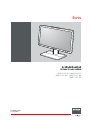 1
1
-
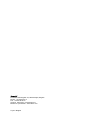 2
2
-
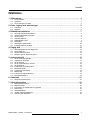 3
3
-
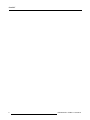 4
4
-
 5
5
-
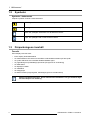 6
6
-
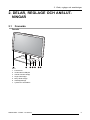 7
7
-
 8
8
-
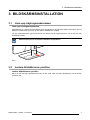 9
9
-
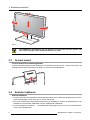 10
10
-
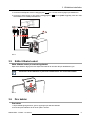 11
11
-
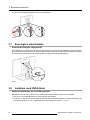 12
12
-
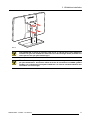 13
13
-
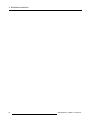 14
14
-
 15
15
-
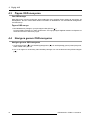 16
16
-
 17
17
-
 18
18
-
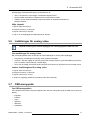 19
19
-
 20
20
-
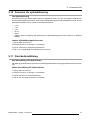 21
21
-
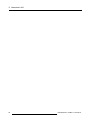 22
22
-
 23
23
-
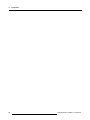 24
24
-
 25
25
-
 26
26
-
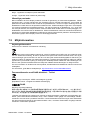 27
27
-
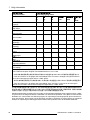 28
28
-
 29
29
-
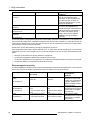 30
30
-
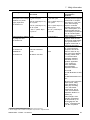 31
31
-
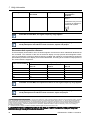 32
32
-
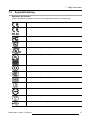 33
33
-
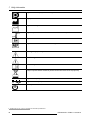 34
34
-
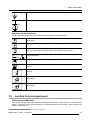 35
35
-
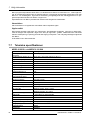 36
36
-
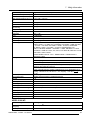 37
37
-
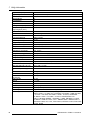 38
38
-
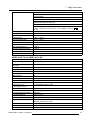 39
39
-
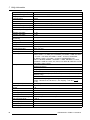 40
40
Barco Eonis 22" (MDRC-2122, Option BL) Användarguide
- Typ
- Användarguide
- Denna manual är också lämplig för
Relaterade papper
-
Barco Eonis 21" (MDRC-2221) Användarguide
-
Barco MDRC-2224 Option WP Användarguide
-
Barco MDRC-2222 Option BL Användarguide
-
Barco Eonis 22" (MDRC-2222 Option WP) Dental Användarguide
-
Barco MDRC-2321 Användarguide
-
Barco Eonis 21" (MDRC-2321) Användarguide
-
Barco MDRC-1219 Användarguide
-
Barco MDRC-1219 Användarguide
-
Barco MDRC-1119 Användarguide
-
Barco Eonis 24" (MDRC-2324) Användarguide